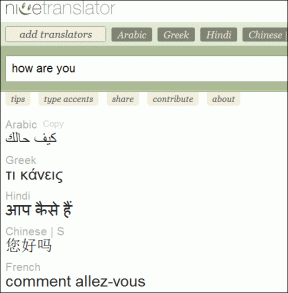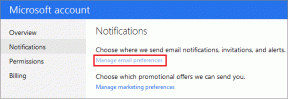Come trasferire il tuo profilo Netflix su un nuovo account
Varie / / April 03, 2023
Netflix è disponibile per lo streaming di film e programmi TV per quasi tutti i dispositivi. Puoi guarda Netflix su Google Nest Hub e goditi i tuoi contenuti preferiti. Il piano Premium di livello superiore di Netflix ti consente di aggiungere fino a cinque diversi profili al tuo account.

Ma ora Netflix ha sviluppato una nuova funzione di trasferimento del profilo che ti consente di goderti i tuoi contenuti personalizzati in modo diverso. Questo post discuterà questa funzione e ti mostrerà come trasferire il tuo profilo Netflix su un nuovo account.
Qual è il vantaggio di questa funzione
Molti utenti condividono un account Netflix per guardare i contenuti creando diversi profili utente. Questa nuova funzionalità consentirà alle persone di creare un profilo di appartenenza separato per uscire dalla famiglia Netflix e trasferire i dati del profilo su un nuovo account o profilo. Come da Netflix, questa funzione consentirà agli utenti che hanno abbandonato una relazione o si sono allontanati dai membri della famiglia di creare il proprio account a pagamento senza uscire dalla cronologia delle visualizzazioni e dalle preferenze sui contenuti.
Questa funzione suona alla grande se ti senti a disagio nell'usare o condividere una singola password dell'account Netflix con altri. Quindi puoi finalmente uscire da quel gruppo o equazione. Netflix ti consente di trasferire tutta la cronologia visualizzazioni, gli elenchi e i consigli su un nuovo account in cui puoi iniziare a pagare da solo e mantenere privata la password del tuo account Netflix.
Uno dei vantaggi di questo è che non devi fare affidamento su metodi oscuri per pagare la tua quota in una configurazione di "account famiglia Netflix condiviso". Inoltre, ti aiuta a eliminare il limite di dispositivi che possono eseguire lo streaming attivo di Netflix alla volta.
Come abilitare il trasferimento del profilo su Netflix
Netflix sta implementando la funzione di trasferimento del profilo a partire dal 17 ottobre 2022. Netflix notificherà agli utenti all'indirizzo e-mail registrato la disponibilità di questa funzione. Ma ecco come puoi attivare subito questa funzione per il tuo account Netflix. Avrai bisogno del tuo computer per seguire questi passaggi.
Passo 1: Apri il browser web sul tuo computer e accedi al tuo account Netflix.
Visita Netflix
Passo 2: Seleziona il tuo profilo Netflix.
Passaggio 3: Fai clic sull'icona del tuo profilo nell'angolo in alto a destra.

Passaggio 4: Seleziona Account dall'elenco di opzioni.

Passaggio 5: Nella pagina Account, scorri verso il basso e cerca Impostazioni.
Passaggio 6: Fai clic sull'opzione "Attiva trasferimenti profilo".

Passaggio 7: Fare clic su Consenti.

Vedrai un messaggio di conferma sullo schermo.

Passaggio 8: Apri una nuova scheda del browser e accedi al tuo account e-mail registrato con Netflix.
Passaggio 9: Apri l'e-mail ufficiale di Netflix intitolata "Aggiornamento account: i trasferimenti del profilo saranno disponibili a breve".
Passaggio 10: Fare clic sul pulsante Abilita istantaneamente nell'e-mail.

Si aprirà la pagina del tuo account Netflix che evidenzierà la conferma.
Nota: Potrebbe essere necessario accedere nuovamente a Netflix se ti sei disconnesso in precedenza o hai aperto il collegamento in un altro browser.

Riceverai anche un'e-mail ufficiale da Netflix al tuo indirizzo e-mail registrato.
Come trasferire il profilo Netflix
Ora che hai abilitato la funzione, puoi trasferire il tuo profilo Netflix. Tieni presente che questa funzione non è attualmente disponibile per gli utenti mobili. Avrai nuovamente bisogno del tuo computer per seguire questi passaggi.
Passo 1: Apri il sito Netflix in un browser Web e accedi al tuo account Netflix.
Visita Netflix

Passo 2: Apri il tuo profilo che desideri trasferire su un account separato.
Passaggio 3: Fai clic sull'icona del tuo profilo nell'angolo in alto a destra.

Passaggio 4: Seleziona Trasferisci profilo dall'elenco di opzioni.

Passaggio 5: Per seguire il processo, fare clic su Avanti.

Passaggio 6: Inserisci il tuo nuovo indirizzo email e la password per il tuo profilo. Quindi fare clic su Avanti.

Passaggio 7: Clicca su Avanti per scegliere il tuo piano.

Passaggio 8: Seleziona il tuo piano e fai clic su Avanti in basso.

Passaggio 9: Scegli il metodo di pagamento per la tua iscrizione.

Passaggio 10: Inserisci i dettagli del metodo di pagamento, seleziona "Accetto" e fai clic su Avvia abbonamento.

L'abbonamento Netflix per il tuo nuovo profilo è stato attivato. Ora puoi selezionare il tuo dispositivo di streaming e aggiungere altri profili.
Il processo di trasferimento del tuo profilo è completo.

Vedrai un messaggio popup nella parte superiore della pagina del tuo profilo.

Come disabilitare il trasferimento del profilo Netflix
Se desideri disabilitare la funzione di trasferimento del profilo per il tuo account Netflix, ecco i passaggi:
Passo 1: Accedi al tuo account Netflix sul tuo browser web.

Passo 2: Fai clic sull'icona del tuo profilo nell'angolo in alto a destra.

Passaggio 3: Seleziona Account dall'elenco di opzioni.

Passaggio 4: Nella pagina Account, scorri verso il basso e cerca Impostazioni.
Passaggio 5: Fai clic su Disattiva trasferimenti di profilo.

Passaggio 6: Fai clic su Disattiva trasferimento profilo in basso a destra.

Vedrai una conferma per lo stesso nella pagina del tuo account.

Trasferisci facilmente il profilo Netflix
Si spera che la funzione di trasferimento del profilo porti un po' di sollievo sia agli utenti che all'azienda. Ma a parte questa funzione, puoi leggere il nostro post che ne mette in evidenza alcuni fantastici funzioni nascoste di Netflix per migliorare la tua esperienza visiva.
Ultimo aggiornamento il 19 ottobre 2022
L'articolo di cui sopra può contenere link di affiliazione che aiutano a supportare Guiding Tech. Tuttavia, ciò non pregiudica la nostra integrità editoriale. Il contenuto rimane imparziale e autentico.
Scritto da
Paurush Chaudhary
Demistificare il mondo della tecnologia nel modo più semplice e risolvere i problemi quotidiani relativi a smartphone, laptop, TV e piattaforme di streaming di contenuti.